Windows 8下查看显卡标配显存大小?
[10-20 18:28:19] 来源:http://www.67xuexi.com windows8教程 阅读:85194次
1. 首先右击计算机,选择属性(如没有计算机图标,在左下角开始---计算机---右击属性也可),如下图:
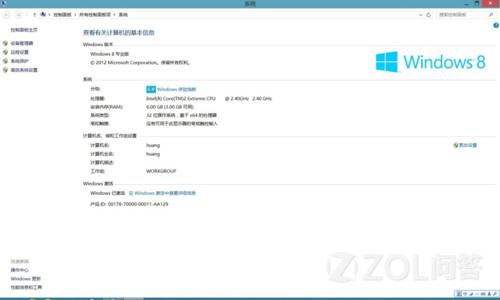
2. 出现如上图界面后,选择“windows体验指数”(如还没有评分,可以先让用户评分 ),点开后出现如下界面:
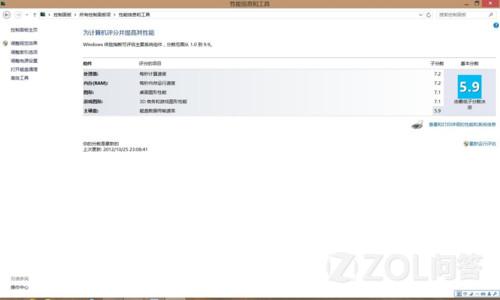
3. 然后选择分数下方的“查看和打印详细的性能和系统信息”,出现如下界面:
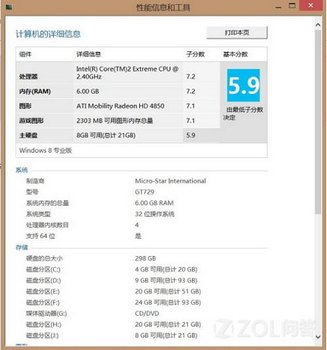
拉动到底,查看这个“专用图形内存”选项,就是机器显卡标配的显存大小。
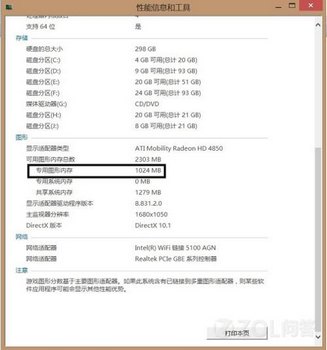
方法二
1. 右击桌面,选择“屏幕分辨率”,选择“高级设置”;
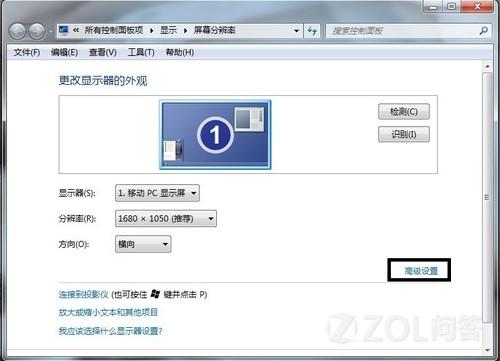
2. 然后在“适配器”选项卡中,“专用视频内存即是该显卡显存大小”。

备注:
如果在开始---搜索输入dxdiag查看到的显存大小和这里看到的不一样,这是因为dxdiag中的显存大小可能显示不正确,系统会划拨一部分内存到dxdiag中的显存数值中。
- Windows 8下查看显卡标配显存大小?
- › Windows7系统硬盘安装的办法
- › 64位windows7与DNF的问题解决
- › Windows7使用Word中输入法切换快捷键失灵怎么办
- › 为什么Windows删除文件时提示拒绝访问
- › 如何在Windows中启用自动登录
- › Windows删除文件时提示拒绝访问
- › Windows Vista系统中的任务计划管理
- › Windows Vista网络功能介绍
- › Windows Vista系统中的日志查看器功能介绍
- › Windows计算机中丢失SETUPAPI.dll
- › Windows下批处理文件(BAT)的参数之编辑符
- › Windows任务栏应用九则